Πώς να αλλάξετε τον κωδικό πρόσβασης Apple Watch
Η προσθήκη κωδικού πρόσβασης στο Apple Watch σας μπορεί να είναι ένας εύκολος τρόπος για να προστατεύσετε τις πληροφορίες και τα δεδομένα σας από τα αδιάκριτα βλέμματα.
Αλλά αν γνωρίζετε ότι ο κωδικός πρόσβασής σας έχει παραβιαστεί ή πιστεύετε ότι είναι ώρα για κάτι νέο, θα πρέπει να μάθετε τον καλύτερο τρόπο για να τον αλλάξετε.
Είμαστε εδώ για να σας πούμε τον ευκολότερο τρόπο αλλαγής του κωδικού πρόσβασης Apple Watch, ώστε να είστε σίγουροι ότι τα δεδομένα σας είναι ασφαλή. Συνεχίστε να διαβάζετε για να μάθετε πώς μπορείτε να αλλάξετε τον κωδικό πρόσβασής σας με μερικά απλά βήματα.
Αυτό που χρησιμοποιήσαμε
- Χρησιμοποιήσαμε ένα Apple Watch 6 τρέξιμο watchOS 8
Η σύντομη έκδοση
- Ανοίξτε το Apple Watch σας
- Βρείτε την εφαρμογή Ρυθμίσεις
- Κάντε κλικ στις Ρυθμίσεις
- Κάντε κύλιση προς τα κάτω στον κωδικό πρόσβασης
- Κάντε κλικ στην επιλογή Κωδικός πρόσβασης
- Πατήστε Αλλαγή κωδικού πρόσβασης
- Εισαγάγετε τον τρέχοντα κωδικό πρόσβασής σας
- Εισαγάγετε τον νέο σας κωδικό πρόσβασης
- Εισαγάγετε ξανά τον νέο σας κωδικό πρόσβασης
- Περιμένετε να φορτώσει η οθόνη
-
Βήμα
1Ανοίξτε το Apple Watch σας

Ανοίξτε το Apple Watch για να ξεκινήσετε τη διαδικασία. Μπορείτε επίσης να αλλάξετε τον κωδικό πρόσβασης στο Apple Watch μέσω του συνδεδεμένου iPhone σας, εάν το επιθυμείτε, ωστόσο, η διαδικασία θα είναι ελαφρώς διαφορετική από αυτή που περιγράφουμε εδώ.

-
Βήμα
2Κάντε κλικ στις Ρυθμίσεις

Βρείτε την εφαρμογή Ρυθμίσεις στο Apple Watch σας. Θα πρέπει να μοιάζει με σύμβολο γρανάζι. Ανάλογα με τη διάταξη που έχετε επιλέξει για το ρολόι σας, μπορεί να διαφέρει από τον τρόπο που εμφανίζεται σε αυτήν την εικόνα.
Μόλις βρείτε την εφαρμογή Ρυθμίσεις στο Apple Watch σας, κάντε κλικ σε αυτήν.

-
Βήμα
3Κάντε κλικ στην επιλογή Κωδικός πρόσβασης
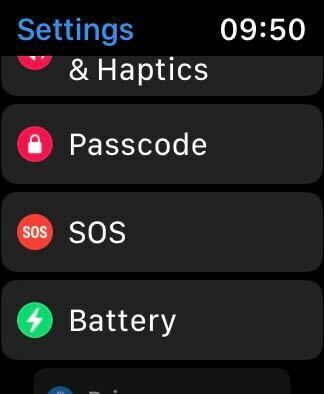
Μόλις μπείτε στην εφαρμογή Ρυθμίσεις, θα χρειαστεί να κάνετε κύλιση προς τα κάτω για να βρείτε το κουμπί που λέει Κωδικός πρόσβασης. Είναι ροζ χρώμα και έχει λευκή κλειδαριά στο σύμβολο και βρίσκεται κοντά στο κάτω μέρος της σελίδας.
Όταν βρείτε το κουμπί Κωδικός πρόσβασης, κάντε κλικ σε αυτό.
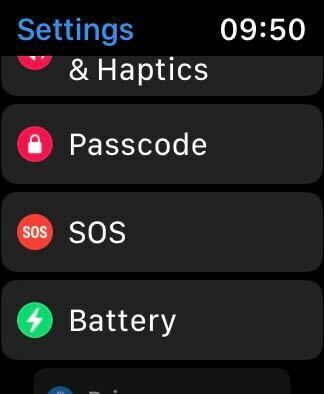
-
Βήμα
4Πατήστε Αλλαγή κωδικού πρόσβασης

Μόλις βρεθείτε στην ενότητα Κωδικός πρόσβασης στις Ρυθμίσεις, κάντε κλικ στην επιλογή που λέει Αλλαγή κωδικού πρόσβασης. Θα είναι η δεύτερη επιλογή κάτω στο επάνω μέρος της οθόνης.

-
Βήμα
5Εισαγάγετε τον τρέχοντα κωδικό πρόσβασής σας

Θα χρειαστεί να εισαγάγετε τον τρέχοντα κωδικό πρόσβασης για να ξεκινήσει η διαδικασία.

-
Βήμα
6Εισαγάγετε τον νέο σας κωδικό πρόσβασης

Αφού εισαγάγετε με επιτυχία τον τρέχοντα κωδικό πρόσβασής σας, μπορείτε πλέον να εισάγετε τον νέο σας κωδικό πρόσβασης. Συνιστούμε ο νέος κωδικός πρόσβασής σας να είναι διαφορετικός από τον τελευταίο σας κωδικό πρόσβασης και αυτό δεν είναι κάτι πολύ απλό, όπως το 1234.
Το Apple Watch θα επισημαίνει πραγματικά τους κωδικούς πρόσβασης που είναι πολύ απλοί όταν τους εισάγετε, επομένως προσπαθήστε να αποφύγετε οτιδήποτε μπορεί να μαντέψει πολύ εύκολα, αλλά θα εξακολουθείτε να μπορείτε να θυμάστε.

-
Βήμα
7Εισαγάγετε ξανά τον νέο σας κωδικό πρόσβασης

Θα χρειαστεί να εισαγάγετε ξανά τον νέο σας κωδικό πρόσβασης για να ολοκληρώσετε τη διαδικασία.

-
Βήμα
8Περιμένετε να φορτώσει η οθόνη

Μόλις ο νέος κωδικός πρόσβασης εισαχθεί επιτυχώς δύο φορές, η οθόνη θα γίνει αυτόματα μαύρη με έναν τροχό φόρτωσης. Αυτό σημαίνει ότι το Apple Watch σας αλλάζει τώρα τον κωδικό πρόσβασής σας. Μπορείτε να ελέγξετε ξανά ότι ήταν αποτελεσματικό κλείνοντας το ρολόι σας και δοκιμάζοντας τον νέο σας κωδικό πρόσβασης.

Συχνές ερωτήσεις
Ναι, αν δεν θέλετε να αλλάξετε τον κωδικό πρόσβασής σας απευθείας στο Apple Watch σας, μπορείτε να μεταβείτε στην εφαρμογή Apple Watch στο iPhone σας και να αλλάξετε τον κωδικό πρόσβασης από εκεί.
Εάν ξεχάσετε τον κωδικό πρόσβασής σας και δεν μπορείτε να τον θυμηθείτε, μπορείτε πάντα να επαναφέρετε το Apple Watch σας, αν και αυτό θα διαγράψει όλο το περιεχόμενο και τις ρυθμίσεις σας.
Μπορεί να σας αρέσει…

Πώς να καθαρίσετε τον χώρο αποθήκευσης σε ένα iPhone

Πώς να αλλάξετε τον ήχο κλήσης στο iPhone

Τι είναι η οθόνη True Tone;

Μπορείτε να κάνετε overclock ένα MacBook Pro;

Πώς να αντιστοιχίσετε ένα Apple Watch

Πώς να αποσυνδέσετε ένα Apple Watch
Γιατί να εμπιστευτούμε τη δημοσιογραφία μας;
Το Trusted Reviews, το οποίο ιδρύθηκε το 2004, υπάρχει για να παρέχει στους αναγνώστες μας διεξοδικές, αμερόληπτες και ανεξάρτητες συμβουλές σχετικά με το τι να αγοράσουν.
Σήμερα, έχουμε εκατομμύρια χρήστες το μήνα από όλο τον κόσμο και αξιολογούμε περισσότερα από 1.000 προϊόντα το χρόνο.



